使用控制面板在windows11上分配静态 IP 地址
在windows11上,您仍然可以使用控制面板更改以太网或 Wi-Fi 适配器的 IP 设置。
要通过控制面板分配静态 IP 配置,请使用以下步骤:
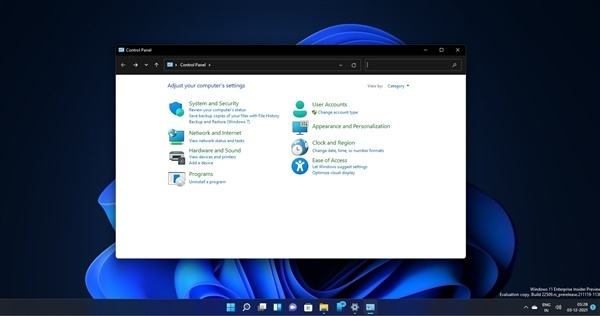
1. 打开控制面板。
2. 点击网络和互联网。
3. 单击 网络和共享中心。
4. 单击左侧导航窗格中的更改适配器设置选项。
5. 右键单击网络适配器并选择“属性”选项。
6. 选择Internet 协议版本 4 (TCP/IPv4)选项。
7. 单击属性按钮。
8. 选择使用以下 IP 地址选项。
9. 分配静态IP 地址,例如10.1.4.119。
10. 指定子网掩码。通常,在家庭网络上,子网掩码是255.255.255.0。
11. 指定默认网关地址,例如10.1.4.1(通常是您的路由器地址)。
12. 在“使用以下 DNS 服务器地址设置首选 DNS 服务器”部分下,设置首选 DNS 服务器地址,通常是您的路由器的 IP 地址或提供 DNS 解析的服务器 IP 地址(例如10.1.4.1)。
13. (可选)指定备用 DNS 服务器,如果计算机无法访问首选 DNS 服务器,将使用该服务器。
14. 单击确定按钮。
15. 再次单击关闭按钮。
完成这些步骤后,您可以打开 Web 浏览器并加载网站以查看配置是否有效。
 PowerDVD更改媒体下载后的存储位置的方法
PowerDVD更改媒体下载后的存储位置的方法
PowerDVD是很多小伙伴都在使用的一款蓝光播放器,在这款软件中......
阅读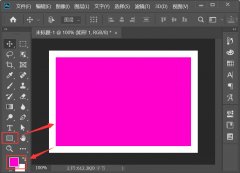 ps怎样把图片边缘变成波浪-ps快速让图片
ps怎样把图片边缘变成波浪-ps快速让图片
一些网友表示还不太清楚ps怎样把图片边缘变成波浪的相关操作......
阅读 Windows 11 build 22000.593 (KB5011563) 预览版
Windows 11 build 22000.593 (KB5011563) 预览版
Windows 11 build 22000.593 (KB5011563) 预览版 微软开始测试 Windows 11 的下......
阅读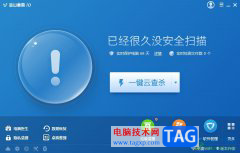 金山毒霸取消自动处理病毒的教程
金山毒霸取消自动处理病毒的教程
作为一款专业的杀毒软件,金山毒霸为用户提供了全面的杀毒功......
阅读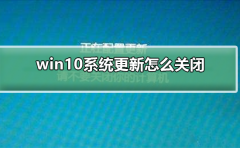 win10系统更新怎么关闭
win10系统更新怎么关闭
win10系统的更新系统是默认更新的,导致很多时候我们在工作或......
阅读 支付宝证件照支付宝证件
支付宝证件照支付宝证件 英特尔针对新 Spectre V2 漏
英特尔针对新 Spectre V2 漏 抖音牙膏里的世界拍摄方
抖音牙膏里的世界拍摄方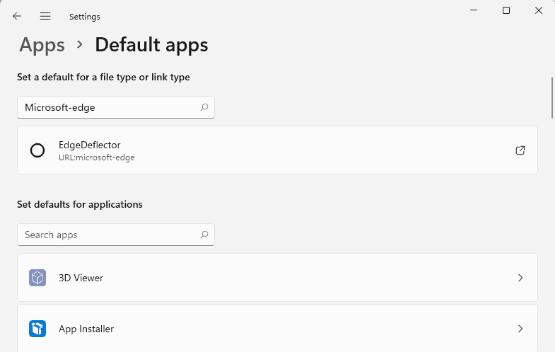 Edge Deflector 是将 Edge 请求
Edge Deflector 是将 Edge 请求 尽管存在威胁,微软仍在
尽管存在威胁,微软仍在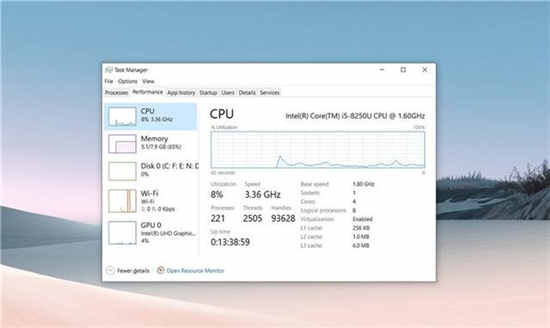 win10 21h1 CPU占用和性能问题
win10 21h1 CPU占用和性能问题 Intel封禁UEFI兼容模式:2
Intel封禁UEFI兼容模式:2 网易云音乐云村保存图片
网易云音乐云村保存图片 《糖豆人终极淘汰赛》季
《糖豆人终极淘汰赛》季 三国群英传2秘籍大全 教你
三国群英传2秘籍大全 教你 三国志幻想大陆赤焰周瑜
三国志幻想大陆赤焰周瑜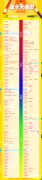 nvidia显卡天梯图2021最新
nvidia显卡天梯图2021最新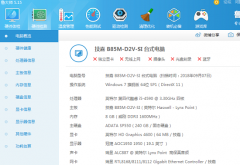 如何查看技嘉主板型号
如何查看技嘉主板型号 RX 6900 XT水冷版详细评测大
RX 6900 XT水冷版详细评测大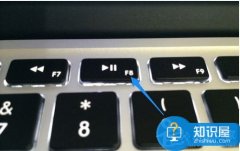 软件或硬件导致笔记本黑
软件或硬件导致笔记本黑 电脑版迅雷云盘分享文件
电脑版迅雷云盘分享文件 萝卜家园win7旗舰版怎么安
萝卜家园win7旗舰版怎么安 WPS word段落分成三栏却显示
WPS word段落分成三栏却显示 WPS Excel折线图下加上表格
WPS Excel折线图下加上表格 edge浏览器xp能否使用详情
edge浏览器xp能否使用详情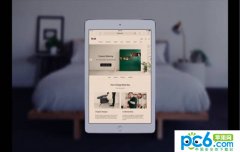 Mac怎么打开night shift Mac怎
Mac怎么打开night shift Mac怎 四根天线的路由器怎么摆
四根天线的路由器怎么摆 无线路由器设置wifi的方法
无线路由器设置wifi的方法
我们在对磁盘进行重新分区的时候,可能会遇到操作终止的问题,这时候查看系统日志,发现win11分区出现defrag事件,不知道怎么处理,其实这是存在故障文件导致的。...
次阅读
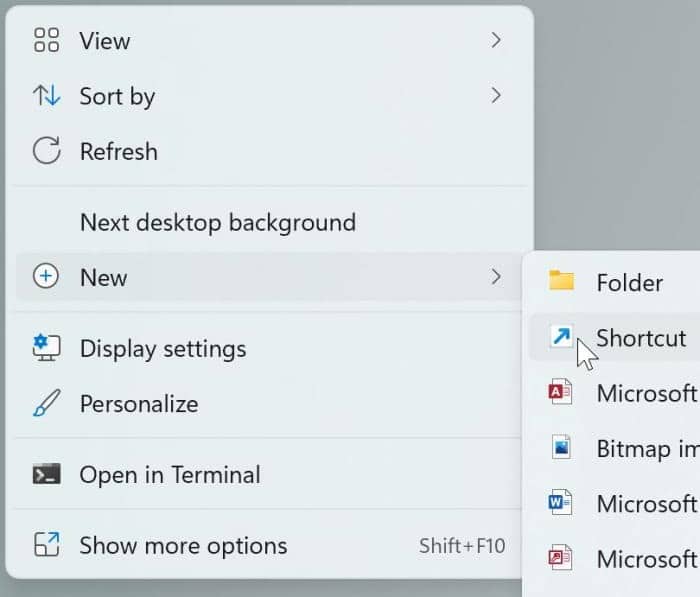
win11关机快捷键设置_创建自定义键盘快捷键以关闭或重新启动Win11_win10 步骤 1:在桌面上单击鼠标右键,选择New,然后选择Shortcut。 第 2 步:在键入项目的位置...
次阅读
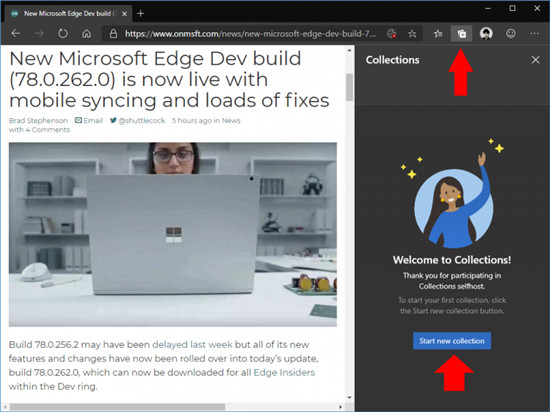
在这段时间里,我发现非常有用的一项Microsoft产品和功能是Microsoft Edge中的集合。 我一直在使用该功能,该功能可让您收集网页,无论是工作还是个人使用,...
次阅读
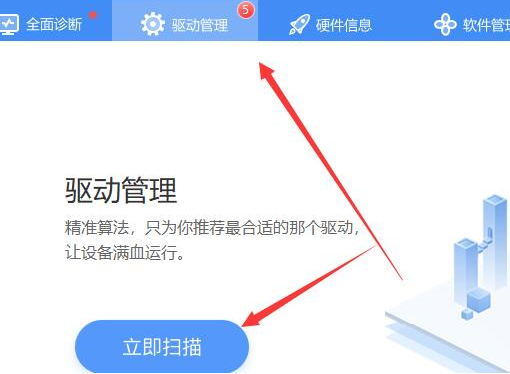
win11纯净版需要安装驱动吗 最近有朋友在问win11纯净版需要安装驱动吗,那是需要的,纯净版是不包含驱动这些的,需要我们手动安装,那么下面我们就来看看具体的教程吧。...
次阅读
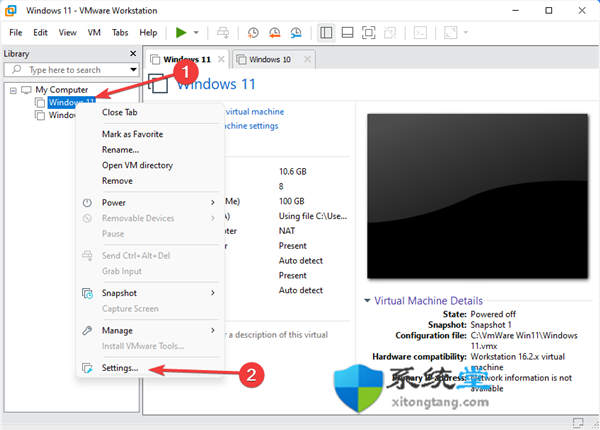
bull; 在 Vmware Workstation 上安装 Windows 11 并不像在其他操作系统上那样简单。 bull; 在虚拟机上安装 Windows 11 时,您可能会遇到诸如This PC can#39;t run...
次阅读

在使用win10平板模式的时候,我们发现有个叫磁贴的选项,打开后什么东西都没有,或者只有系统的一些软件,这个问题需要怎么去解决呢,快来看看详细的解决方法吧~...
次阅读

如果我们的电脑安装的是win7操作系统的话,那么可能有的小伙伴在使用的过程中就会出现电脑卡顿、死机的情况。这种情况大多都是因为我们的系统物理内存占用过高所导致的。为了解决这种...
次阅读
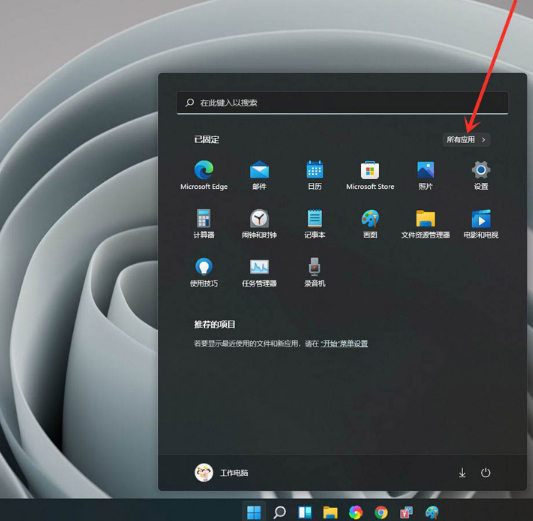
在 Windows 11 上禁用每个应用的通知 在Windows 11上,您可以完全禁用通知或禁用每个应用程序的功能,在本指南中,我们将向您展示如何操作。 通知功能是...
次阅读
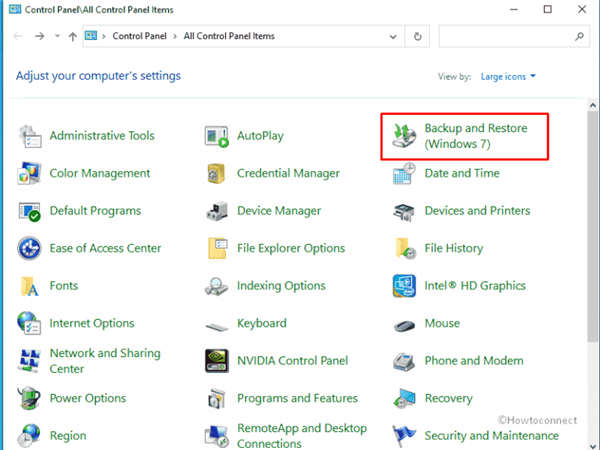
KB5013438 更新以解决win11或win10中的备份和还原应用程序错误 在安装日期为 2022 年 11 月 1 日或之后的 Windows 更新(例如KB5009543、KB5009545 和 KB5009557 )后...
次阅读
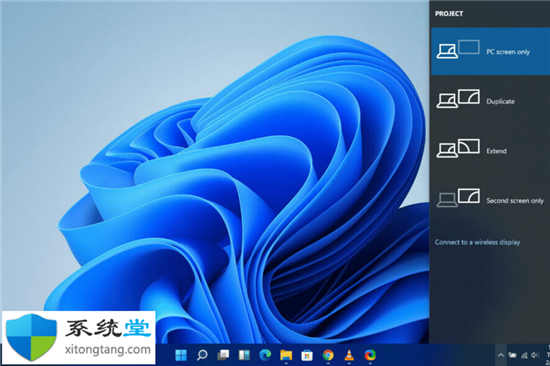
Windows11的第二台显示器闪烁/模糊?立即修复 用户了解多个显示器如何让您的生活更轻松。使用多台显示器的好处之一是它可以改善观看体验并提高您的工作效率。这就是...
次阅读
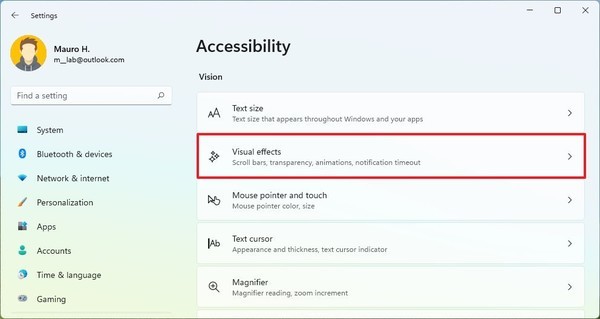
如何在Windows11上更改横幅通知关闭时间 如果问题是横幅在桌面上显示的持续时间,您可以在它消失之前自动更改持续时间。 要更改Windows11上的通知关闭持续时间,请使...
次阅读

我们在使用win7操作系统的时候,如果想要重装自己的系统可以尝试使用U盘进行。但是很多小伙伴还不知道u盘重装win7系统的话,bios是如何设置的。那么据小编所知,我们在重启电脑使用快捷键...
次阅读
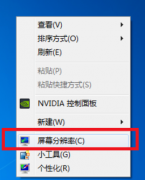
许多在使用win7系统的小伙伴们都不知道win7显示器双屏显示要怎么设置,今天小编就为大家带来了win7显示器双屏显示设置方法。有需要的话一起来看看吧。...
次阅读
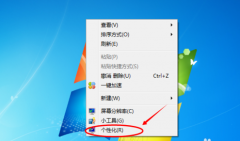
我们知道电脑使用久了就会出现各种各样的问题,其中最常见的就是显示器问题了,不少用户就曾遇到过显示器颜色不正常,那么当你也遇到Win7显示器颜色不正常怎么办,今天小编给大家整理...
次阅读
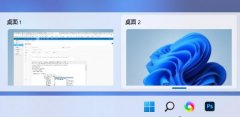
此前win11新增了多桌面的功能,不过很多用户不知道win11多桌面有什么用,其实这就是能够额外添加一个独立的桌面功能,可以让我们将不同的工作分开编辑。...
次阅读